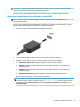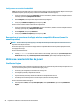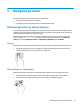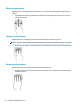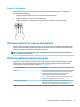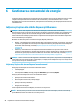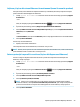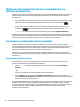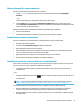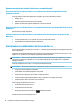User guide
Table Of Contents
- Pornirea corectă
- Familiarizaţi-vă cu computerul
- Conectarea la o reţea
- Conectarea la o reţea wireless
- Conectarea la o reţea cablată – LAN (numai la anumite produse)
- Partajarea datelor şi a unităţilor şi accesarea software-ului
- Utilizarea caracteristicilor de divertisment
- Navigarea pe ecran
- Gestionarea consumului de energie
- Iniţierea şi ieşirea din stările Repaus şi Hibernare
- Utilizarea indicatorului de încărcare a acumulatorului şi a setărilor de alimentare
- Funcţionarea cu alimentare de la acumulator
- Acumulatorul sigilat din fabrică
- Găsirea informaţiilor despre acumulator
- Economisirea energiei acumulatorului
- Identificarea nivelurilor reduse de încărcare a acumulatorului
- Rezolvarea unui nivel redus de încărcare a acumulatorului
- Rezolvarea unui nivel redus de încărcare a acumulatorului când este disponibilă sursa de alimentare ...
- Rezolvarea unui nivel redus de încărcare a acumulatorului când nu este disponibilă nicio sursă de al ...
- Rezolvarea unui nivel redus de încărcare a acumulatorului când computerul nu poate ieşi din Hibernar ...
- Funcţionarea cu alimentare de la sursa de c.a.
- Închiderea (oprirea) computerului
- Întreţinerea computerului
- Securizarea computerului şi a informaţiilor
- Utilizarea parolelor
- Utilizarea sistemului Windows Hello (numai la anumite produse)
- Utilizarea software-ului de securitate pe Internet
- Instalarea actualizărilor de software
- Utilizarea aplicaţiei HP Touchpoint Manager (numai la anumite produse)
- Securizarea reţelei wireless
- Copierea de rezervă a aplicaţiilor software şi a informaţiilor
- Utilizarea unui cablu de siguranţă opţional (numai la anumite produse)
- Cum se utilizează Setup Utility (BIOS)
- Utilizarea instrumentului HP PC Hardware Diagnostics UEFI
- Copierea de rezervă, restaurarea şi recuperarea
- Specificaţii
- Descărcarea electrostatică
- Accesibilitatea
- Index
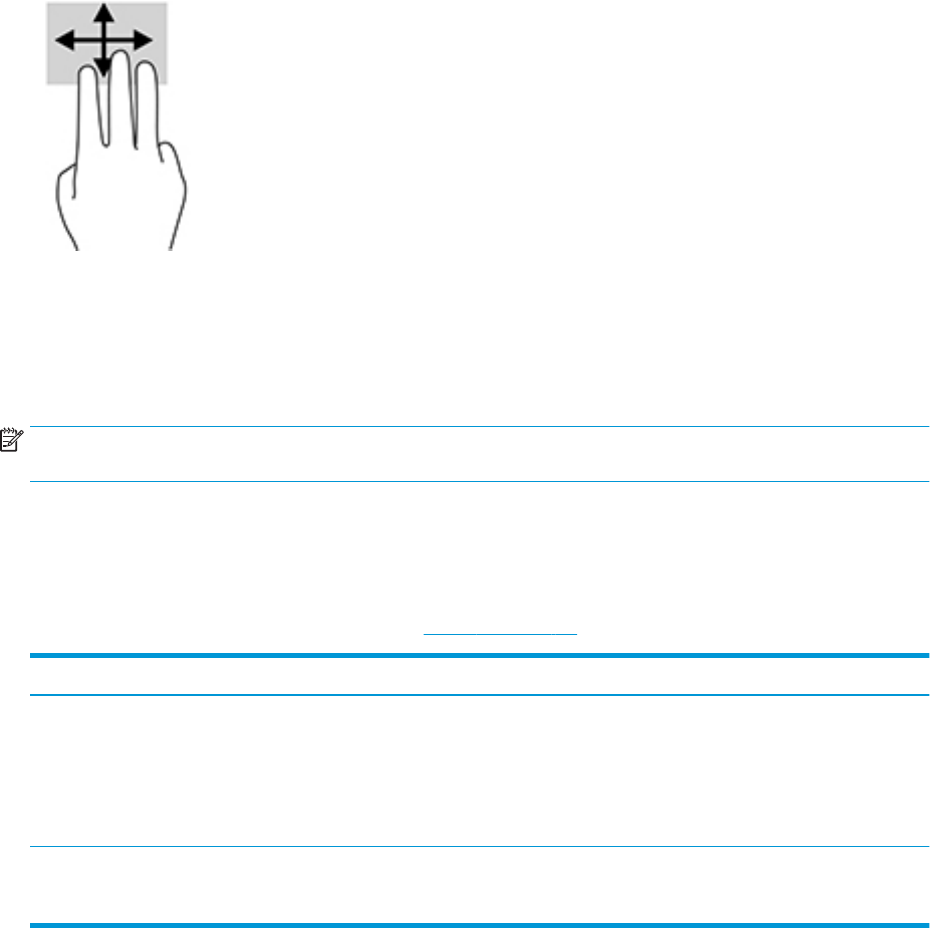
Tragere cu trei degete
Utilizaţi gestul de tragere cu trei degete pentru a vizualiza ferestrele deschise şi pentru a comuta între
ferestrele deschise şi desktop.
●
Trageţi cu 3 degete dinspre dvs. pentru a vedea toate ferestrele deschise.
●
Trageţi cu 3 degete spre dvs. pentru a afişa desktopul.
●
Trageţi cu 3 degete spre stânga sau spre dreapta pentru a comuta între ferestrele deschise.
Utilizarea tastaturii şi a mouse-ului opţional
Tastatura şi mouse-ul opţional vă permit să tastaţi, să selectaţi elemente, să derulaţi şi să efectuaţi aceleaşi
funcţii ca atunci când utilizaţi gesturile de atingere. De asemenea, tastatura vă permite să utilizaţi taste de
acţiune şi combinaţii de taste pentru a efectua anumite funcţii.
NOTĂ: În funcţie de ţară/regiune, este posibil ca tastatura să aibă taste şi funcţii de tastatură diferite de
cele prezentate în această secţiune.
Utilizarea tastaturii numerice integrate
Computerul include o tastatură numerică integrată şi, de asemenea, acceptă o tastatură numerică externă
opţională sau o tastatură externă opţională care include o tastatură numerică. Pentru mai multe detalii
despre tastatura numerică integrată, consultaţi Taste, la pagina 11.
Componentă Descriere
Tasta num lock Controlează funcţia tastaturii numerice integrate. Apăsaţi tasta pentru
a alterna între funcţia numerică standard ce se găseşte pe o tastatură
externă (această funcţie este activată din fabrică) şi funcţia de
navigare (indicată de săgeţile direcţionale de pe taste).
NOTĂ: Funcţia de tastatură numerică ce este activă când se opreşte
computerul se restabileşte la repornirea acestuia.
Tastatură numerică integrată Setată din fabrică pentru a funcţiona ca o tastatură numerică externă.
Pentru a alterna între această funcţie numerică şi funcţia de navigare
(indicată de tastele cu săgeţi direcţionale), apăsaţi tasta num lock.
Utilizarea tastaturii şi a mouse-ului opţional 27